Mit einem Netzwerkspeicher (NAS) holen Sie sich einen zentralen Server und Datenspeicher mit zahlreichen Funktionen in Ihr Heimnetzwerk. Worauf es dabei ankommt, erklärt Ihnen dieser Artikel. [...]

Ein Network Attached Storage (NAS) ist ein zentraler Speicherort für Daten in einem Netzwerk. Ein NAS verfügt über einen eigenen Prozessor und ein Betriebssystem. Er stellt mit einer eigenen, eindeutigen IP-Adresse anderen Geräten innerhalb eines lokalen Netzwerks Funktionen bereit. Alle Rechner, Smartphones und sonstigen Geräte, die mit diesem Netzwerk verbunden sind, können auf die Daten zugreifen, die auf dem NAS-System gespeichert sind, und Funktionen nutzen, die sich als Apps installieren lassen, Bild 1. Damit geht ein Netzwerkspeicher weit über die Möglichkeiten eines Cloud-Speichers hinaus.
IP-Adresse
Computer benötigen während einer Internetsitzung eine eindeutige IP-Adresse, damit sie mit anderen Rechnern kommunizieren können. Diese ist aus mehreren Nummernblöcken aufgebaut (z. B. 12.34.567.89). Unterschieden wird zwischen statischen und dynamischen Adressen. Letztere wechseln bei jeder Einwahl.
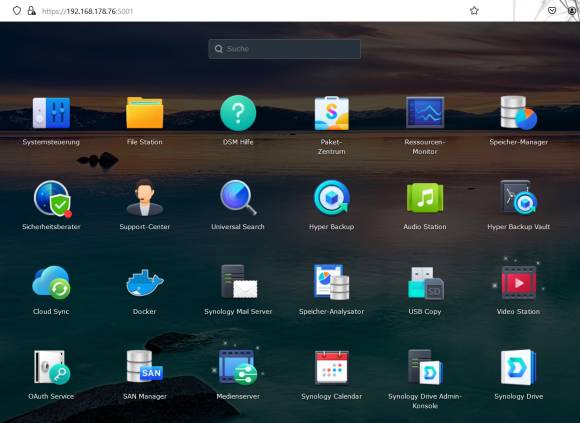
Wie funktioniert ein NAS?
Ein NAS ist ein Server mit einem oder mehreren Laufwerken, wobei es sich um klassische Festplatten (HDD) oder um SSDs handeln kann. Zwei Laufwerke reichen für die meisten Einsatzgebiete aus. Sie lassen sich in einem RAID-Verbund betreiben (dazu im letzten Teil mehr). Da NAS-Geräte weder über eine Tastatur noch über einen Bildschirm verfügen, erfolgen die Konfiguration, Nutzung und Verwaltung über eine browserbasierte Bedienoberfläche am PC.
Der NAS hat ein eigenes Betriebssystem, das in den meisten Fällen auf Linux basiert. Es kann als Multimediazentrale dienen, als Fileserver zum Daten teilen oder als Ablage für Fotos und Dokumente, Bild 2. Auch Selbstständige und kleine Unternehmen können von den Funktionen eines Netzwerkspeichers profitieren.
Ein NAS umfasst die gleichen Komponenten wie ein vollwertiger Server: Prozessor, Arbeitsspeicher, Netzwerkschnittstellen und ein Betriebssystem. Die Festplatten lassen sich in leicht zugängliche Festplattenschächte einschieben. Oft sind nicht einmal Schrauben notwendig. Viele Geräte unterstützen zudem „Hot Swapping“: sie lassen den Austausch einzelner Festplatten oder die Erweiterung des Speicherplatzes im laufenden Betrieb zu.
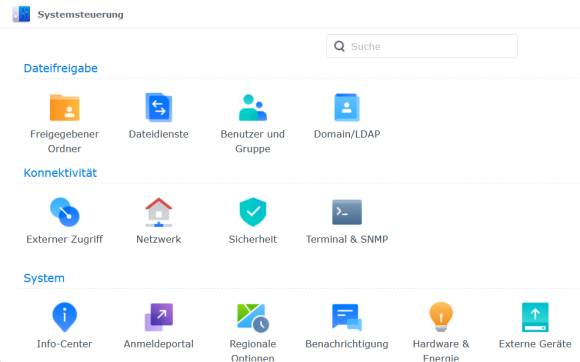
NAS, Cloud oder Festplatte?
Ein zentraler Unterschied zwischen NAS und Cloud: Ein Netzwerkspeicher ist ein Gerät mit Festplatten, das in Ihrem eigenen Netzwerk hängt. Daher sind die Daten bei Ihnen lokal gespeichert und gelangen nicht in fremde Hände. Cloud-Anbieter hingegen speichern die Daten auf ihren Servern ab, deren Standort mitunter nicht bekannt ist.
Dazu kommt: Die Anschaffung eines NAS-Systems ist mit einmaligen Kosten verbunden, während für einen Speicherplatz in der Cloud ein monatlicher Betrag fällig ist. Lediglich kleine Kapazitäten von wenigen Gigabytes sind manchmal kostenlos.
Der NAS hat Vorteile bei Datenschutz, Kosten und Geschwindigkeit. Die Cloud liegt allenfalls im Hinblick auf Verfügbarkeit vorn. Für Selbstständige oder kleine Unternehmen steht zusätzlich das Thema Datenschutz im Raum. Personenbezogene Daten werden am besten nicht in Rechenzentren außerhalb der Schweiz oder der EU gespeichert.
Externe Festplatten bieten eine statische Speicherkapazität, da sie sich nur an ein Gerät anschließen lassen. Ein NAS erhält vom Router eine IP-Adresse, über die es nicht nur für den PC, sondern auch für andere Geräte wie Tablets oder Smartphones erreichbar ist. Darüber hinaus lässt sich ein NAS durch Programme flexibel in den Funktionen erweitern. Das leistet eine externe Festplatte nicht.
Empfehlenswerte NAS
Sie sollten beim NAS-System nicht unter zwei Schächte gehen, um die Funktionen ausreizen zu können. Entsprechende Leergehäuse starten bei ungefähr 180 Euro, etwa der Synology-NAS DS223j oder der TS-233 von Qnap, Bild 3. Datenspeicher sind hier nicht dabei. Wenn Sie die Geräte mit NAS-HDDs mittlerer Kapazität bestücken, etwa je 4 TB, dann müssen Sie pro Platte noch einmal rund 100 Euro investieren. Zukunftsfähige Upgrade-Möglichkeiten setzen potentere NAS-Modelle voraus, die preislich höher liegen und bei 320 Euro für das Leergehäuse starten. Hier ersetzen x86-CPUs die ARM-Prozessoren der Einstiegsklasse.

Der Qnap TS-253E-8G ist ein leistungsfähiger NAS mit zwei Einschüben, der mit seinen Aufgaben mitwachsen kann, Bild 4. Dank des schnellen Datentransfers eignet sich der NAS für Sicherungsaufgaben, ausgefeilte Multimediadienste und Anwendungen mit virtuellen Maschinen oder künstlicher Intelligenz. Dafür sind dann rund 590 Euro fällig. Der TS-253E verfügt über 2,5-Gigabit-Ethernet (GbE), 8 GB RAM und M.2-Steckplätze für NVMe-SSD-Caching (schneller Zwischenspeicher). Zwei HDMI-Ausgänge runden das Paket ab.

Bild 4: Das NAS-Modell Qnap TS-253E bietet 2,5-GbE-Konnektivität und Steckplätze für NVMe-SSD-Caching. (c) PCtipp.ch
Das NAS-System Synology DS223 erledigt Datentransfers in ordentlicher Geschwindigkeit. Als 1-GbE-NAS ist die LAN-Schnittstelle der limitierende Faktor. Für NAS-Einsteiger bietet das Leergehäuse eine gute Ausstattung, zu einem vernünftigen Preis von 230 Euro.
Das NAS-Leergehäuse Synology DS224+ eignet sich für Anwender, die mit Gigabit-Tempo und einem Zweischachtgehäuse anspruchsvollere Aufgaben durchführen wollen. Dieses Synology-Modell bringt einen schnellen Intel-Celeron-Prozessor mit. Das Leergehäuse kostet 310 Euro.
Wer nicht abschätzen kann, ob er eines Tages Multi-Gigabit benötigt, setzt auf ein NAS, das sich upgraden lässt. Ein Beispiel ist der 2-Bay-NAS Synology DS723+ für gut 450 EUro. Aus einem 1-Gigabit-Ethernet-NAS wird per PCIe-Erweiterungskarte vom Hersteller ein 10-Gigabit-Ethernet-NAS. Die Upgrade-Möglichkeiten umfassen außerdem den Arbeitsspeicher sowie NVMe-SSDs. Letztere lassen sich in die Steckplätze auf der Unterseite einsetzen. Mehr Zukunftssicherheit geht nicht.
Neben Synology und Qnap gibt es noch Hersteller wie Western Digital mit kleinen Marktanteilen. Die Festplatten sind hier meist bereits dabei. Der WD My Cloud EX2 Ultra mit einer Kapazität von 4 TB kostet rund 280 Euro, Bild 5.

Bild 5: Beim WD My Cloud EX2 Ultra sind bereits zwei Festplatten mit dabei. (c) PCtipp.ch
Ausstattung
Der NAS muss mit dem Netzwerk verbunden sein. Deshalb ist es wichtig, über welche physischen Ports er verfügt. Mehrere Ethernet-Ports können sinnvoll sein, wenn man mehr als ein Netzwerk nutzt. Die Durchsatzraten liegen üblicherweise zwischen 1 GbE und 10 GbE. Je höher die Zahl, desto schneller die Geschwindigkeit.
Über einen USB-Anschluss lassen sich externe Festplatten, USB-Sticks oder anderer Geräte anbinden. Für eine schnelle Übertragung bietet sich ein USB-C- oder Thunderbolt-3-Anschluss an, Bild 6.

Bild 6: Mit zwei Ethernet-Ports, HDMI und USB lassen hier die Anschlüsse keine Wünsche offen. (c) PCtipp.ch
Seltener sind HDMI-Anschlüsse. Darüber lässt sich ein NAS direkt an einen Bildschirm anschliessen, etwa um Multimediainhalte ohne Umweg über das Heimnetz am Fernseher zu betrachten. Attraktiv, aber teuer, ist blitzschneller Cache-Speicher mit M.2-NVMe-SSDs. Wer viel Multitasking betreibt, kann so sicherstellen, dass die Aufgaben besonders schnell erledigt werden.
Höherpreisige NAS-Systeme bieten oft Spielraum für Erweiterungen, Bild 7. Ist ein PCIe-Steckplatz vorhanden, können Sie Ihrem NAS bei Bedarf ein Upgrade auf Multi-Gigabit oder NVMe-SSDs gönnen. Diese sind inzwischen auch als schneller Speicher statt nur für Caching nutzbar.

NAS-Betriebssysteme
DiskStation Manager (DSM) ist ein Betriebssystem für NAS-Geräte von Synology, Bild 8. Es basiert auf einem Linux-Derivat. Das System von Qnap nennt sich QTS und basiert auf einem aktuellen Linux-Kernel, Bild 9. QTS wirkt etwas weniger benutzerfreundlich als DSM, das all das ausblendet, was nicht von primärer Bedeutung ist. Sowohl DSM als auch QTS verfügen über eine browserbasierte Bedienoberfläche. Sie bietet einen Desktop mit Verknüpfungen zum Starten von Funktionen und Programmen, eine Taskleiste und ein Benachrichtigungszentrum. Sowohl Synology DSM als auch QNAP QTS haben App-Stores. Außer QTS bietet Qnap spezielle Betriebssystemversionen wie QuTScloud, Bild 10.
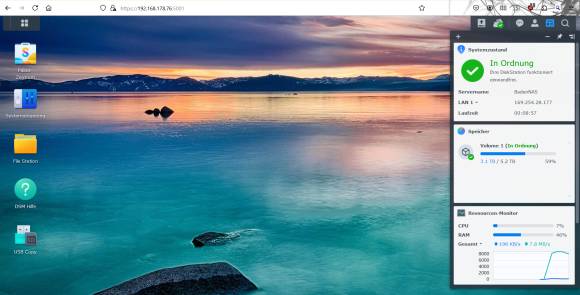
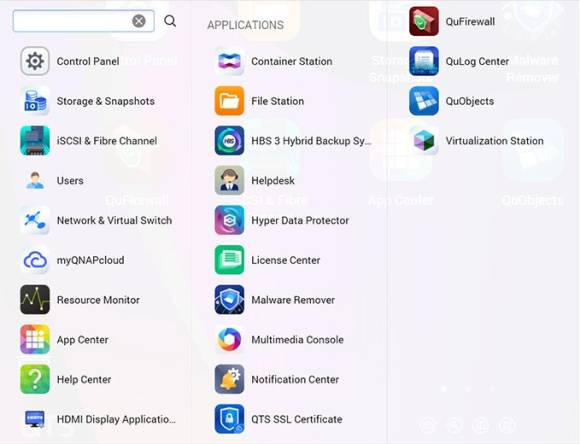
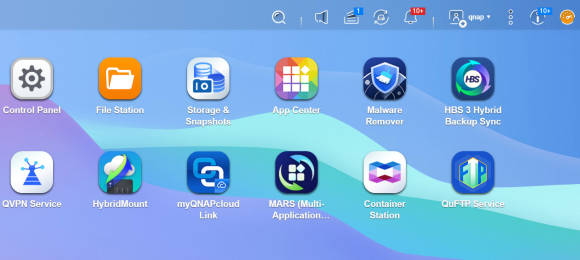
Das System von Western Digital namens MyCloud OS liegt hinsichtlich Funktionsumfang und Möglichkeiten zur Erweiterung hinter QTS und DSM, Bild 11.
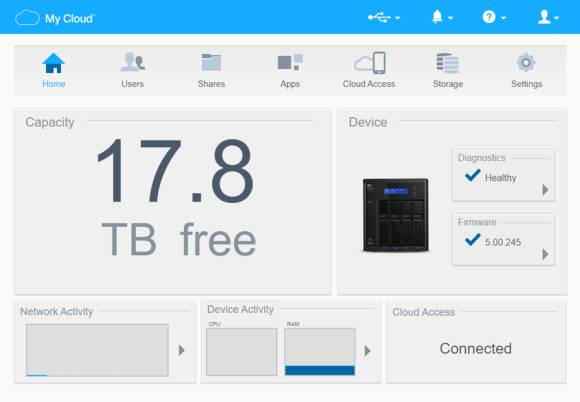
CPU und RAM
Die Preisunterschiede der NAS-Systeme ergeben sich neben der Anzahl der Festplattenschächte auch durch die Komponenten wie CPU und RAM. Im Fall des Prozessors können Sie zwischen ARM- und Intel-Architektur wählen. Der Vorteil von ARM liegt im geringen Energiebedarf und findet sich oft bei Modellen der NAS-Einstiegsklasse.
Ab der NAS-Mittelklasse kommen Intel-Prozessoren aus der Celeron-Familie zum Einsatz. Sie bringen im Vergleich zu ARM-Prozessoren mehr Leistung, benötigen aber auch mehr Energie. Ein Netzwerkspeicher mit Intel-Prozessor lohnt sich, wenn er neben klassischen Speicherjobs auch für zusätzliche Aufgaben wie Virtualisierung oder KI zum Einsatz kommen soll.
Auch die RAM-Ausstattung schlägt auf den Preis. In günstigen NAS sind die Speicherbausteine zudem fest verlötet. Bei kostspieligeren Geräten sitzen die RAM-Module in separaten Slots und lassen sich upgraden.
Inbetriebnahme des NAS
Die meisten NAS-Systeme haben von vorn zugängliche Festplattenschächte. Hier ziehen Sie die Wechselrahmen heraus, bestücken sie mit den gewünschten HDDs und setzen sie wieder im Gehäuse ein.
Bei 3,5-Zoll-Festplatten kommen Sie oft ohne Schrauben aus, da sich die Laufwerke mit seitlichen Clips im Rahmen fixieren lassen. Insgesamt ist die Hardware-Inbetriebnahme auch für Einsteiger leicht zu meistern. Bei WD erfolgt der Einbau bei manchen Modellen von oben.
Ebenso ist es kein Hexenwerk, ein NAS ins Netzwerk zu integrieren. In der Regel bieten die NAS-Hersteller Tools, mit denen Sie das NAS-System leicht im Netzwerk finden. Vielfach helfen Ihnen Installationsassistenten beim Aufspielen der NAS-Bedienoberfläche und bei den ersten Schritten wie Admin-Konto und RAID-Modus.
Sie können während der ersten Inbetriebnahme ein Remote-Konto einrichten, über das Sie den Netzwerkspeicher von ausserhalb via Internet erreichen, sowohl per Webbrowser als auch über Mobil-Apps, die für Android und iOS zur Verfügung stehen.
Festplatten und SSDs
Empfehlenswerte Laufwerke für NAS sind nach wie vor 3,5-Zoll-Festplatten, auch wenn sich vielfach die kleineren 2,5-Zoll-HDDs und -SSDs einsetzen lassen. Für die klassische Festplatte spricht, dass es sie in speziellen NAS-Versionen gibt. Diese sind auf Dauerbetrieb ausgelegt und vertragen die Vibration von benachbarten Laufwerken.
Viele Anbieter bieten solche NAS-Laufwerke an, etwa die Serien WD Red Plus, Toshiba NAS oder Seagate Ironwolf. Welche HDD am besten zum NAS-Leergehäuse passt, verraten die Kompatibilitätslisten der NAS-Hersteller. Dort finden sich auch Informationen zur maximal möglichen Kapazität.
RAID-Level
Ein RAID (Redundant Array of Independent Disks) bezeichnet das Zusammenschalten von mehreren Festplatten zu einem logischen Laufwerk. Abhängig vom RAID-Level ermöglicht der Verbund eine höhere Ausfallsicherheit und bessere Performance als mit einer einzelnen Festplatte.
Das primäre Ziel von RAIDs besteht darin, die Sicherheit der gespeicherten Daten zu erhöhen. Hierfür setzen die einzelnen RAID-Level verschiedene Techniken ein, um Dateien redundant zu speichern. Üblich und weitverbreitet sind RAID 0 und RAID 1, Bild 12.
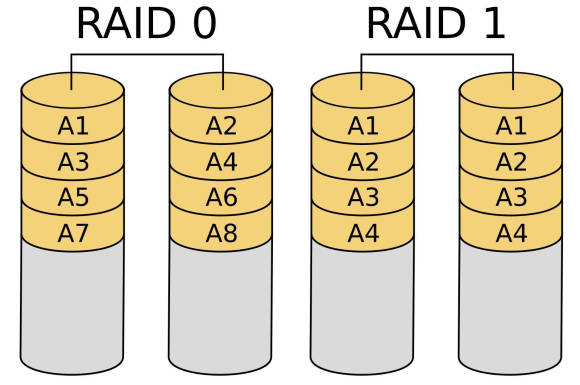
RAID 0: Um die Leistung zu steigern, setzt RAID 0 auf das Striping-Verfahren. Die gespeicherten Daten werden dabei in Streifen zerlegt und gleichmäßig auf alle eingebundenen Festplatten verteilt. So lässt sich die Schreib- und Lesegeschwindigkeit optimieren. Als einziger RAID-Level ohne Redundanz ist RAID 0 als Speicherlösung für sensible Daten ungeeignet. Ein solcher Verbund ist vorrangig als SSD-Alternative für unkritische Anwendungen anzusehen.
RAID 1: RAID 1 wird auch als Mirroring (Spiegelung) bezeichnet. Alle Schreibzugriffe erfolgen parallel auf zwei Laufwerke, sodass jede Festplatte ein Spiegelbild der anderen darstellt. Alle Daten stehen damit doppelt zur Verfügung. Auch wenn eines der beiden Laufwerke komplett ausfällt, bleiben sämtliche Daten erhalten. Allerdings steht bei RAID 1 nur die Hälfte der gesamten Plattenkapazität zur Verfügung.
RAID 5: Als RAID 5 bezeichnet man einen Verbund aus drei oder mehr Festplatten, der einzelne Datenträger in punkto Ausfallsicherheit und Lesegeschwindigkeit deutlich aussticht. Um beide Vorzüge bieten zu können, setzt RAID 5 auf zwei Verfahren: Einerseits verteilt ein solcher Verbund die zu speichernden Dateien wie bei RAID 0 gleichmässig auf alle eingebundenen Festplatten. Andererseits berechnet ein RAID 5 für sämtliche abgelegten Daten Paritätsinformationen, die ebenfalls auf die Speichermedien verteilt werden. Mit diesenInformationen kann das Speichersystem verlorene oder beschädigte Datenblöcke rekonstruieren. Die Vorteile gegenüber RAID 1: Es geht nicht die Hälfte des Speichers verloren, sondern nur ca. ein Viertel bis ein Drittel. Dafür müssen für RAID 5 mindestens drei Festplatten im Einsatz sein.
Empfehlenswert ist dazu der RAID-Rechner von Synology auf synology.com/de-de/support/RAID_calculator. Mit ihm sehen Sie, wie viel Speicherplatz Sie je nach RAID-System und Festplattenzahl zur Verfügung haben.
Fazit: der eigene Server
Ein NAS bringt die Vorzüge eines Servers ins Wohnzimmer oder Büro. Er lässt sich als Datenspeicher nutzen und über zahlreiche Apps um nützliche Funktionen erweitern. Zu den Anschaffungskosten für ein Leergehäuse kommen noch Kosten für die Festplatten. In der Regel genügen zwei Datenspeicher, die sich in einem RAID-Verbund zusammenschließen lassen. Ob Synology, Qnap oder ein anderer Hersteller ist letztlich eine Frage des persönlichen Geschmacks.
* Andreas Dumont schreibt für PCtipp.ch.










Be the first to comment